Mitä tehdä, kun iPhone on varastettu tai kadonnut

Viime aikoina on lisääntynyt iOS-varkauksia, jotka kohdistuvat omistajille, jotka vain kävelevät kadulla, mikä saa monet ihmiset pelkäämään, että heidän iOS-laitteensa saattaa kadota. Henkilökohtaiset tietokoneet eivät myöskään ole metsästä varkauksien lisääntymisen takia. vaikka pidät laitteitasi kotona, myös niiden väärä sijoittaminen uhkaa. Mitä meidän pitäisi tehdä varmistaaksemme, että Mac- tai iOS-laitteemme palauttaa sen takaisin käsiimme? Alla oleva vaiheittainen opas on tarkoitettu uusille Applen ostajille, nykyisille käyttäjille ja varkauksien uhreille, jotka etsivät vaihtoehtoja.
Varmista, että tietosi varmuuskopioidaan riittävästi
Olitpa juuri ostanut iPhonen tai Macin tai jos olet ollut pitkäaikainen käyttäjä, ei ole koskaan liian aikaista tai liian myöhäistä valmistautua mahdolliseen kadonneeseen tai varastettuun laitteeseen. Valmistelun tärkeimpiin näkökohtiin kuuluu sen varmistaminen, että sinulla on riittävä seuranta ja että tietosi varmuuskopioidaan riittävästi. Käsittelemme molempien tekemistä seuraavissa vaiheissa:
1. Olet juuri ostanut Mac- tai iOS-laitteesi - onnittelut! Nyt on aika suojata se AppleCarella. Huolimatta siitä, ettei se suojaa varkauksilta tai katoamisilta, se voi toimia sinun eduksesi, jos palauttamasi laite osoittautuu vahingoittuneeksi. IOS-laitteille, AppleCare + suojaa kahdelta vahingolliselta tapahtumalta maksua vastaan. Alla on tietoja sen ostamisesta.

- IPhonen käyttäjille: Klikkaa tästä - iPad-käyttäjille: Klikkaa tästä .
- Kun ostat AppleCare +, sinun on tarkistettava laite, jotta et osta AppleCare +: ta laitteelle, joka on jo rikki.
- Pidä kaikki tiedot käden ulottuvilla ja turvallisessa paikassa (ts. Laitteen kuitit ja AppleCare + -ostos).
- Löysitkö kadonneen iOS-laitteen tai varastetun laitteen ja se on rikki? Mene paikalliseen Apple Storeen ja maksa 49 dollaria korjauksesta.
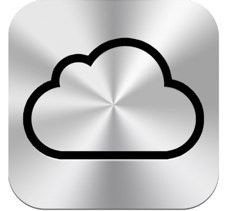
2. Seuraava vaihe, varmista, että olet täysin kirjautunut iCloud . Pilvipalvelun avulla voit varmuuskopioida yhteystiedot, kalenteritapahtumat, viimeisimmät valokuvat, musiikin, sovellukset ja paljon muuta. Tavoitteena on lisätä tuottavuutta ja helpottaa laitteen päivittämistä, iCloud on erittäin hyödyllinen kadonneille tai varastetuille laitteille. Tarvitset edelleen tarvittavaa tietoa, ja kuten seuraavassa vaiheessa osoitamme, se voi jopa auttaa sinua löytämään laitteesi. Näin rekisteröidyt iCloudiin:Mainonta
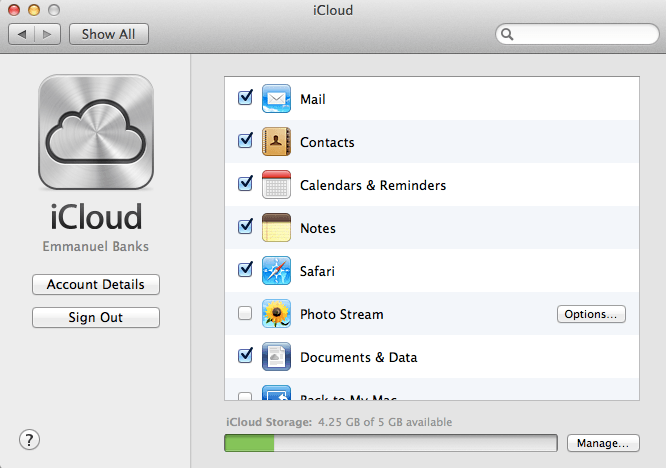 Tietojen varmuuskopiointi Macissa
Tietojen varmuuskopiointi Macissa
- Varmista, että Macillasi on viimeisin päivitys napsauttamalla ensin yläosassa olevaa Apple-symbolia ja sitten Ohjelmistopäivitys.
- Napsauta Järjestelmäasetukset ja sitten iCloud.
- Anna pyydettäessä Apple-kirjautumistietosi. Jos sinua ei pyydetä, olet valmis!
- Valitse niiden palvelujen valintaruudut, joista haluat tehdä iCloud-varmuuskopion.
- Aina kun kirjaudut iCloudiin millä tahansa iOS- tai Mac-laitteella, tietosi otetaan käyttöön, jos valitset sen olevan.
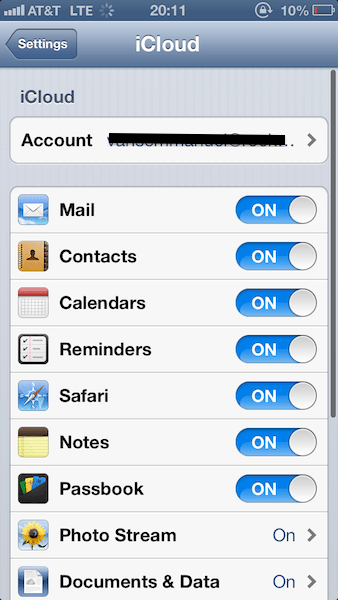 IOS-laitteissa
IOS-laitteissa
- Mene asetuksiin
- Napsauta iCloud
- Kirjaudu sisään Apple ID: si.
- Kun olet kirjautunut sisään, valitse varmuuskopioitavat palvelut.
- Tallennuksen ja varmuuskopioinnin avulla voit tarkastella tallennustilan kokonaismäärää.
3. Nyt kun iCloud on aktivoitu, on aika aktivoida Find My Apple Device. Ei, sitä ei tarkalleen kutsuta niin - iOS-käyttäjille se tunnetaan nimellä Löydä iPhoneni , ja Mac-käyttäjille se on Find My Mac. Voit aktivoida Find My iPhone -sovelluksen iOS-laitteellasi lataamalla sovelluksen Sovelluskauppa ja kirjaudu sisään.
Find My iPhone for iOS -sovelluksen käyttö on yksinkertaista. Ensimmäinen sivu, jonka sinulle esitetään, on Omat laitteet. Täällä voit tarkastella kaikkien iCloud-tilillesi kytkettyjen laitteiden nykyistä tilaa. Kun laite on päällä, huomaat vihreän valon aktivoituneen.
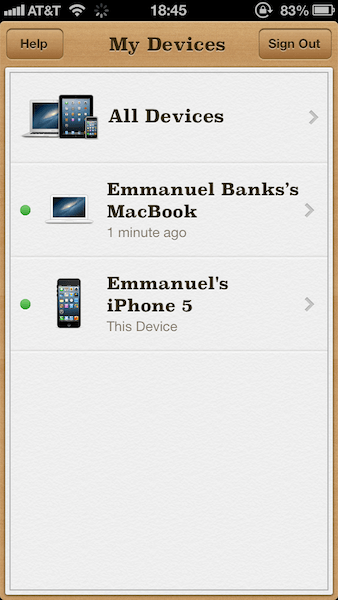
Kun vierailet sovelluksessa, näet laitteet Omat laitteet -kohdassa. Kaikki laitteet lataa kartan, joka näyttää laitteidesi suhteellisen sijainnin, kun Find My iPhone on aktiivinen.
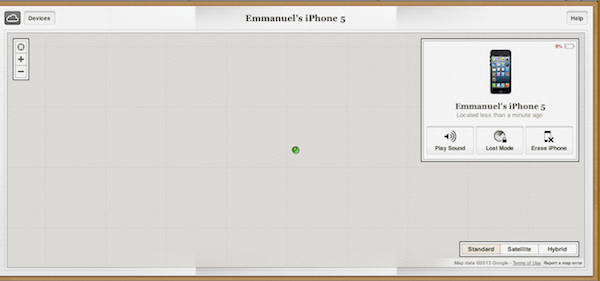
Kun napsautat tiettyä laitetta, voit napsauttaa vihreää autoa saadaksesi ajo-ohjeet kadonneeseen tai varastettuun laitteeseen. Mac-käyttäjille se on hieman erilainen tarina; Find My Mac on teknisesti jo ladattu kaikkiin Mac-tietokoneisiin, joissa on iCloud, joten varmista, että ruutu on valittuna Järjestelmäasetusten iCloud-asetuksissa.Mainonta
Mutta mitä tapahtuu, kun kumpikaan laite ei ole lähelläsi heidän sijaintinsa seuraamiseksi? Ei hätää - siirry yksinkertaisesti iCloud.com-sivustoon, kirjaudu sisään ja siirry kohtaan Etsi iPhoneni. Voit aktivoida hälytyksen, lukita tai aktivoida Mac- tai iOS-laitteen etätyhjennyksen.

Bonuksen tyyppi: Jos etsit lisää ominaisuuksia Macin tai jopa Android-laitteen palautuksessa, Saalis on loistava ilmainen palvelu, jonka avulla voit peittää jopa kolme laitetta.
Tietosi: vaarassa
Yllä olevat vaihtoehdot eivät välttämättä ole varmoja tapoja, joiden avulla voit yhdistää iPhonen. Esimerkiksi iCloud-ominaisuudet, kuten Find My iPhone, ovat hyödyllisiä vain, jos laitteessasi on virta ja yhteys matkapuhelin- / Internet-yhteyteen. Lisäksi, jos laitteesi etsintäpalvelu ei ole aktiivinen, iPhonen palauttaminen on melkein mahdotonta.
Ainoa vaihtoehto näissä tilanteissa on keskeyttää matkapuhelinpalvelu kyseisellä laitteella ja ostaa uusi. Tämä ei tarkoita, että tietosi eivät ole vaarassa siihen asti: monille käyttäjille heidän iPhone on heidän elämänsä. Tämä tarkoittaa, että palvelut, kuten Facebook ja sähköpostit, on kytketty laitteeseen ja helposti käytettävissä. Tässä on muutama vinkki, mitä tehdä seuraavaksi:
- Vaihda salasanasi välittömästi
Yksi parhaista varotoimista, joita voit tehdä, on vaihtaa iPhoneen liitettyjen palvelujen salasanat. Tämä sisältää sähköpostiosoitteet, sosiaalisen median tilit ja joissakin tapauksissa Apple ID: si. Tämä voi estää mahdollisuuden vaarantaa tietojen sijoittamista tileillesi ja mikä vielä tärkeämpää, estää henkilökohtaisten tietojen varastamisen.Mainonta
- Seuraa tilin toimintaa
Päivinä sen jälkeen, kun iPhonesi katsotaan virallisesti kadonneeksi, sinun tulisi silti seurata tilejäsi epäilyttävän toiminnan varalta. Rahoitustilit ovat etusijalla, jos käytit Mintin tai henkilökohtaisen pankkisi sovelluksen kaltaisia sovelluksia. Näin voit saada kiinni ei-toivotusta pääsystä, jolloin voit ottaa yhteyttä pankkiisi ja kiinnittää huomion niihin.
- Valmistaudu tulevaisuuteen
Tämä on myös loistava tilaisuus suojata tilisi tulevilta hyökkäyksiltä. Jos olet esimerkiksi Google-käyttäjä, kannattaa ehkä tutkia kaksivaiheista sisäänkirjautumista: tämä toimii vaatimalla henkilöä ohittamaan kaksi vaihetta tiedoista ennen pääsyä. Vastineeksi tämä huijaa järjestelmällisiä hakkereita ja lannistaa yksittäisiä hakkereita.
Nykyiset Find My iPhone -käyttäjät
Jos sinulla on onni olla Find My iPhone -käyttäjä, kadonneen tai varastetun iPhonen stressaavaa tilannetta lievennetään vain vähän. Ainakin kun se on kytketty Internet-yhteyteen, näet laitteen nykyisen tilan. Jos olet lähellä tietokonetta, suojaa tietosi seuraavasti:
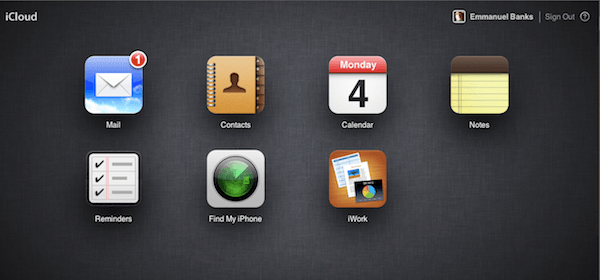
- Mene iCloud.com
- Kirjaudu sisään Apple ID: lläsi.
- Napsauta Etsi iPhoneni
- Napsauta vasemmassa yläkulmassa Laitteet
- Kun olet napsauttanut kyseistä laitetta, voit tehdä oikeassa reunassa kolme asiaa: toistaa äänen, lukita tai etätyhjentää. Alla on lyhyt yhteenveto sinulle parhaiten sopivasta reitistä:
- Toista ääni: Täydellinen yksinkertaiseen väärään paikkaan ympärilläsi.
- Lukitus: Yksinkertainen väärä sijoitus, kun huomaat, että iPhone ei ole välittömässä läheisyydessä.
- Etätyhjennys: Pitkäaikainen väärä sijoitus, vahvistettu varkaus tai väärä sijainti vaarallisessa paikassa (teemapuisto, konsertti jne.).
Etätyhjennyksen aktivointi, kun kadotit iPhonen tai Macin juuri sängyn alle, voi aiheuttaa valtavaa päänsärkyä, joten ole varovainen sen kanssa.
Muita vinkkejä
Henkilöille, jotka eivät aktivoineet Find My iPhone -ohjelmaa, sinulla on edelleen vaihtoehtoja. Soita ensin palveluntarjoajallesi ja ilmoita kadonneesta tai varastamastasi iPhonesta, mikä antaa palveluntarjoajalle tiedon korkeiden maksujen yhteydessä. Ne voivat myös deaktivoida iPhonen. Viranomaisille tiedottamisesta voi olla hyötyä myös minkään laitteen varkauksissa.Mainonta
Elämä varkauden jälkeen
Mahdollisuudet ovat, että jos sinulla on iPhone varastettu, olet vieläkin päättäväisempi ostamaan toisen iPhonen tällä kertaa. Sinun ei pitäisi sallia varkauksia estämään sinua olemasta iPhonen käyttäjä, ja kun saat uuden iPhonen, Apple tekee saumattomasta vanhojen tietojen käyttämisen uudelle laitteellesi.
Uuden iPhonen asennuksen aikana sinulta kysytään, haluatko palauttaa iCloud-varmuuskopiosta vai palauttaa iTunes-varmuuskopiosta. Kun siirryt iTunes-reitille, sinun tarvitsee vain liittää iPhone yksinkertaisesti Maciin, joka on tukenut viimeisen iPhonen. Voit sitten napsauttaa iTunes-varmuuskopiota Palauta varmuuskopiosta -vaihtoehdon alla:… Napsauta sitten Jatka.
Kun siirryt iCloud-reittiä pitkin, voit valita uusimman varmuuskopion Valitse varmuuskopio -sivulta. Napsauta sitten Palauta ja anna iPhonen käynnistyä uudelleen itsestään.














